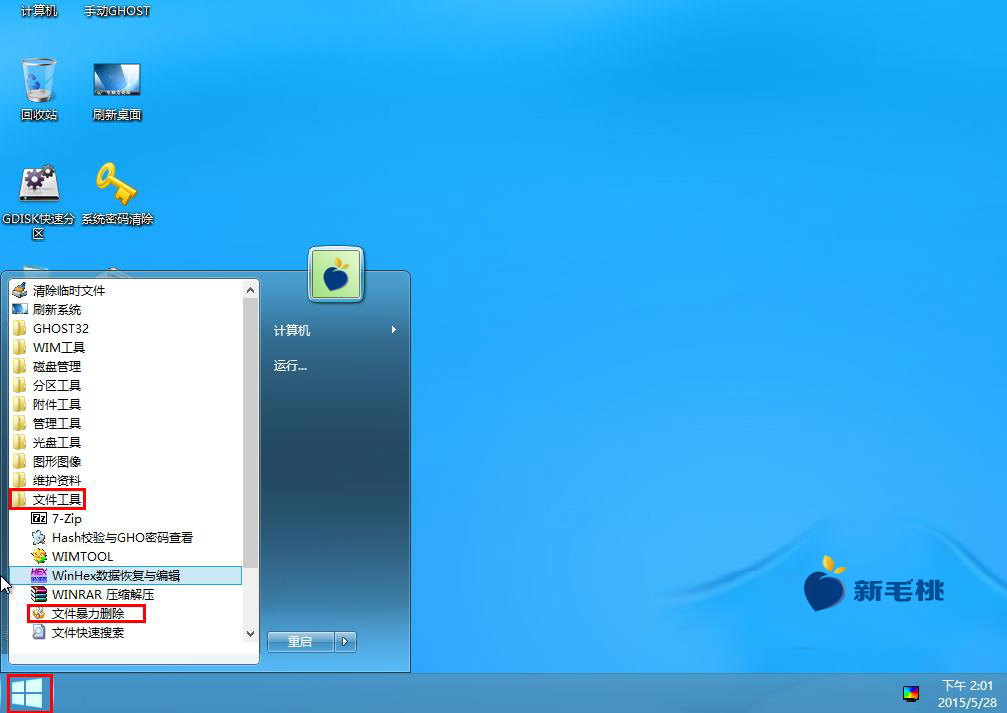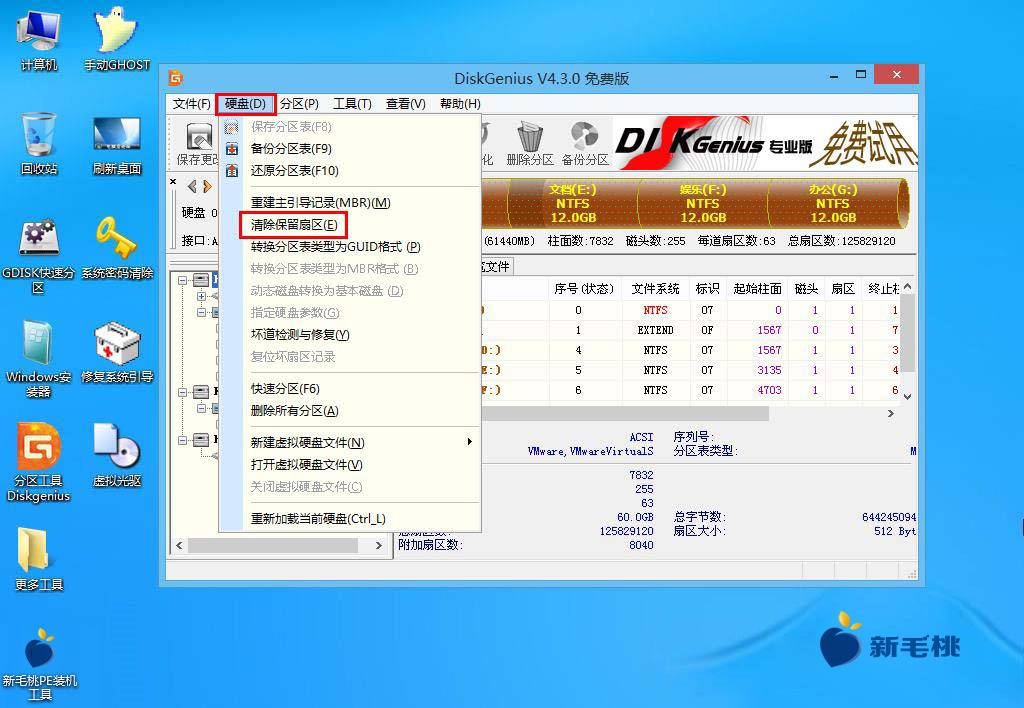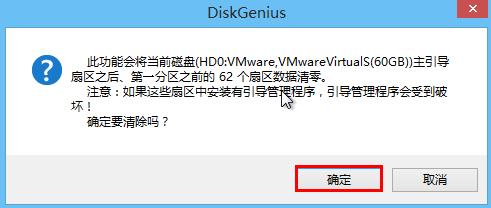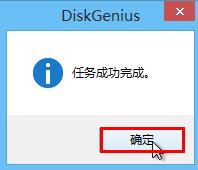保留扇区是什么?可能很多计算机用户都不清楚,保留扇区指的是从硬盘第二个扇区(MBR扇区后面的扇区)开始,到其第一个分区起始扇区之前的,不超过一个磁道的扇区,数量可达62个。若硬盘大面积中毒无法使用,可以尝试清除保留扇区并重建分区、主引导的方式让电脑恢复正常。
1、将制作好的u助手win8pe工具箱u盘插入主机usb后置接口,随后开机,屏幕上出现启动画面后按快捷键即可进入pe菜单界面,接着移动光标选择“【02】运行u助手Win8PE工具箱(装机推荐)”,按回车键加载pe,如下图所示:
2、在桌面上依次点击“windows--分区工具--分区神器DiskGenius”,如下图所示:
3、在工具界面,点击目标硬盘,然后继续点击菜单栏中的“硬盘--清除保留扇区”选项,如下图所示:
4、紧接着弹出一个提示框告知用户清除保留扇区的影响,点击“确定”按钮执行,如下图所示:
5、当提示任务成功完成时,确定并退出即可,如下图所示:
需要提醒的是,该功能不适用于使用GUID分区表的GPT磁盘!而且正常情况下,切勿清除保留扇区,否则会影响系统稳定性、开机无法启动。今天的教程更多的是作为知识的扩充,了解保留扇区的意义。
责任编辑:u助手:http://www.uzhushou.cn